MariaDB ist ein Open-Source-Datenbankserver und zu 100 % mit MySQL kompatibel und kann als direkter Ersatz für den MySQL-Datenbankserver betrachtet werden.
Hintergrund von MariaDB
Im Jahr 2008 wurde MySQL von Sun Microsystems übernommen, das wiederum 2010 von der Oracle Corporation übernommen wurde. Während die anfängliche Übernahme durch Sun von vielen in der MySQL-Community als genau das begrüßt wurde, was das Projekt benötigte, hielt diese Stimmung nicht an Die anschließende Übernahme durch Oracle stieß leider auf deutlich geringere Erwartungen. Viele MySQL-Entwickler verließen Sun und Oracle, um an neuen Projekten zu arbeiten. Unter ihnen war Michael „Monty“ Widenius, Schöpfer von MySQL und einer der langjährigen technischen Leiter des Projekts. Monty und sein Team erstellten einen Fork (Ableger) der MySQL-Codebasis und nannten sein neues DBMS MariaDB
In diesem Beitrag behandeln wir, wie Sie die neueste und stabile Version von MariaDB im Ubuntu 20.04 LTS-System installieren.
Lassen Sie uns zu den MariaDB-Installationsschritten springen,
Schritt 1) Paketindex aktualisieren
Melden Sie sich bei Ihrem Ubuntu 20.04-System an, öffnen Sie das Terminal und führen Sie den folgenden apt-Befehl aus,
$ sudo apt update
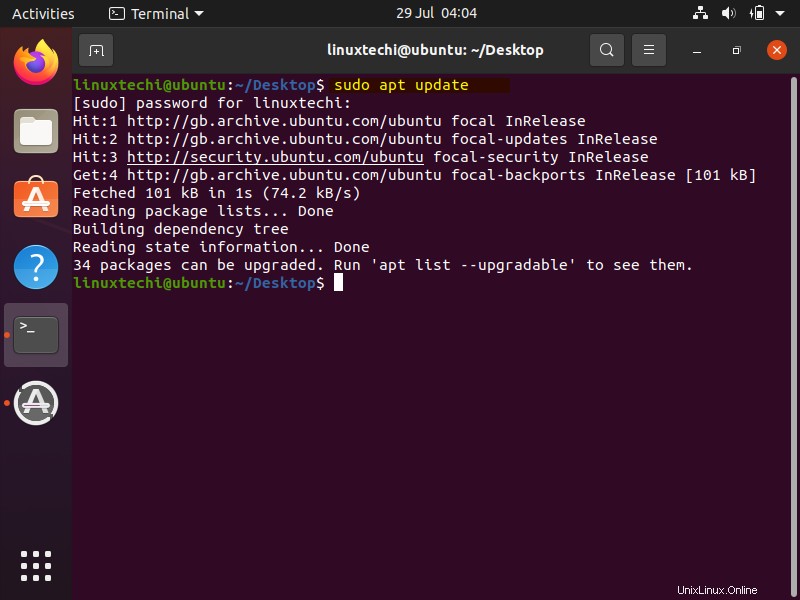
Schritt 2) Konfigurieren Sie das MariaDB-Paket-Repository
Zum Zeitpunkt der Erstellung dieses Handbuchs war die neueste Version von MariaDB 10.6. Die neueste Version des MariaDB-Pakets ist jedoch nicht in den Standardpaket-Repositorys verfügbar. Also müssen wir zuerst das MariaDB-Repository konfigurieren.
Führen Sie die folgenden Befehle aus, um MariaDB-Abhängigkeiten zu installieren, Schlüssel abzurufen und das MariaDB-Paket-Repository zu konfigurieren.
$ sudo apt install -y software-properties-common $ sudo apt-key adv --fetch-keys 'https://mariadb.org/mariadb_release_signing_key.asc' $ sudo add-apt-repository 'deb [arch=amd64,arm64,ppc64el] https://mirrors.bkns.vn/mariadb/repo/10.6/ubuntu focal main'
Schritt 3) Installieren Sie MariaDB mit dem apt-Befehl
Jetzt sind wir bereit, die neueste Version des Mariadb-Servers zu installieren, führen Sie die folgenden Befehle aus, um sie zu installieren
$ sudo apt update $ sudo apt install -y mariadb-server
Sobald der Mariadb-Server installiert ist, starten Sie seinen Dienst.
Schritt 4) Starten und aktivieren Sie den MariaDB-Dienst
Um den MariaDB-Dienst zu starten, führen Sie
aus$ sudo systemctl start mariadb
Um den Mariadb-Dienst zu aktivieren, führen Sie
aus$ sudo systemctl enable mariadb
Um den Status des MariaDB-Dienstes zu überprüfen, führen Sie
aus$ sudo systemctl status mariadb
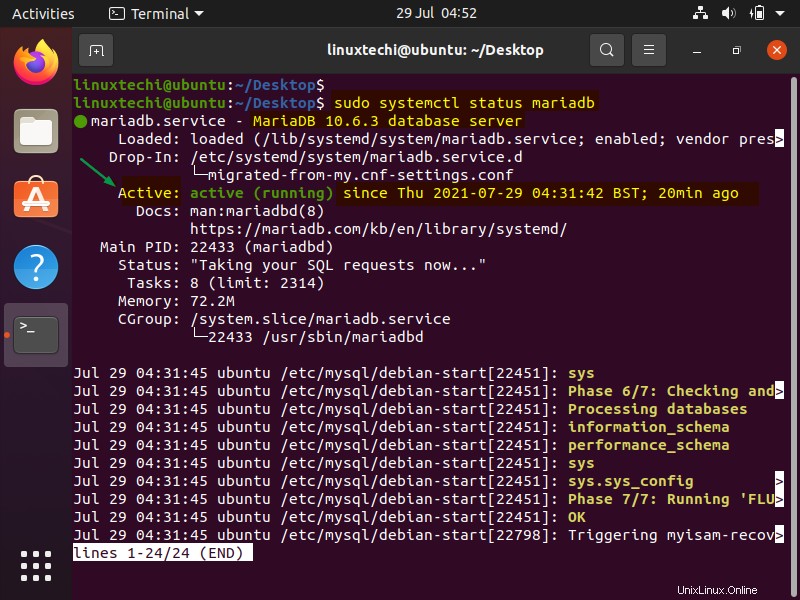
Perfekt, Above bestätigt, dass der Mariadb-Dienst läuft.
Schritt 5) Sichere MariaDB-Installation
Führen Sie zum Sichern der mariadb-Installation den Befehl „mysql_secure_installation“ aus, um das Root-Passwort festzulegen, anonyme Benutzer zu entfernen, die Remote-Root-Anmeldung zu verbieten und die Testdatenbank zu entfernen.
$ sudo mysql_secure_installation
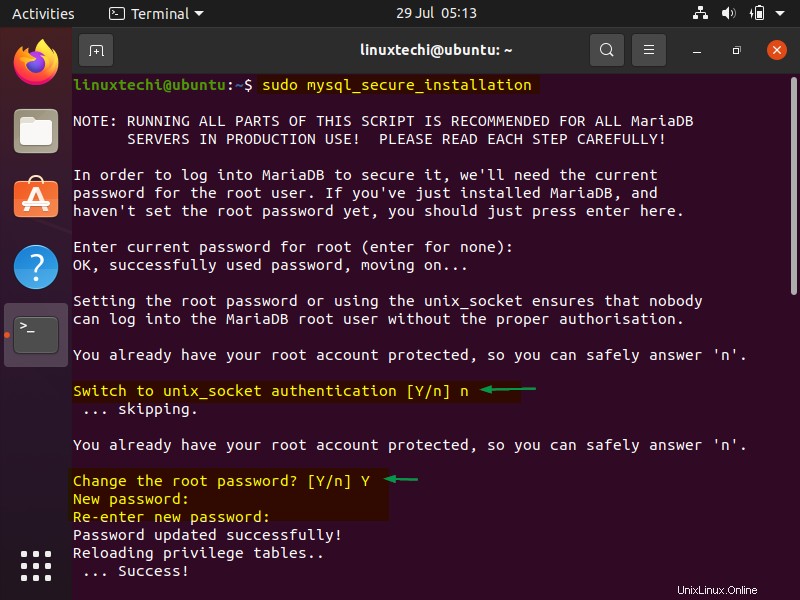
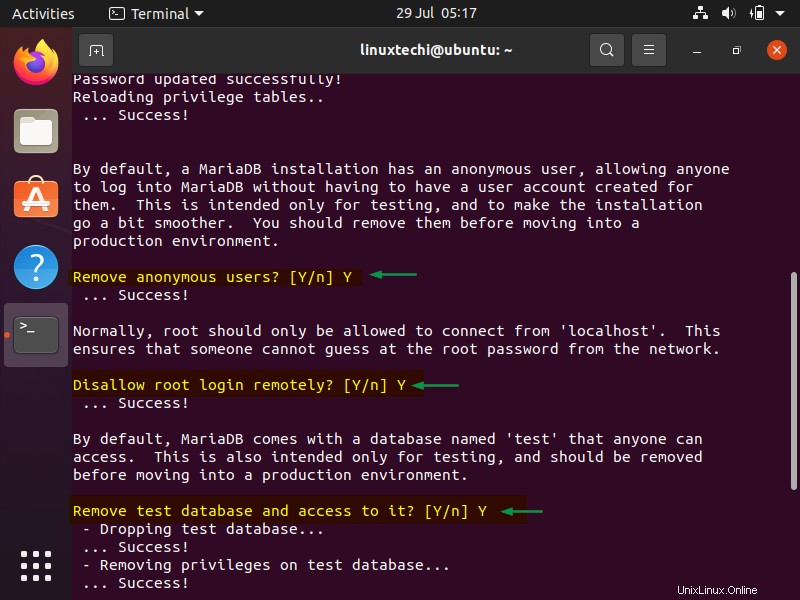
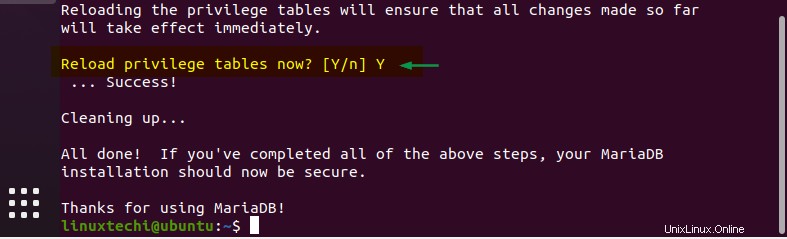
Schritt 6) Verbinden Sie sich über die Befehlszeile mit MariaDB
Um von der Befehlszeile aus eine Verbindung zu Mariadb herzustellen, verwenden Sie den mysql-Client, das Beispiel ist unten gezeigt,
$ mysql -uroot -p
Geben Sie das Root-Passwort ein, das wir während des sicheren Installationsschritts festgelegt haben,
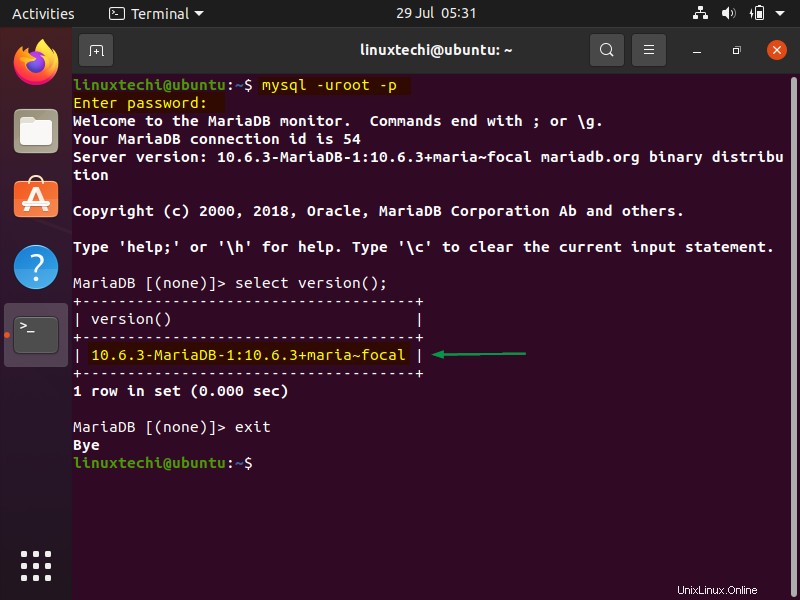
Großartig, wir können uns mit unserem MariaDB-Datenbankserver verbinden. Das ist alles aus diesem Handbuch. Ich habe diese Schritte, die Ihnen helfen, die neueste Version von MariabDB auf Ihrem Ubuntu 20.04 LTS-System zu installieren. Bitte teilen Sie Ihr Feedback und Ihre Kommentare im Kommentarbereich unten.
Lesen Sie auch :So installieren Sie den VLC Media Player unter Ubuntu 20.04 LTS